本文:
buzz - 蜜蜂 發出嗡嗡聲, 發出蜂鳴聲, 充滿興奮(或活動等),
用蜂鳴器(發信號), 飛近(尤指作為警告或威脅),
嗡嗡聲;蜂鳴聲, 唧唧喳喳的談話聲,
(愉快、興奮或成就的)強烈情感, 傳聞;謠傳
繼Twitter、 Plurk、Facebook之後, Google 終於出手了,
最近推出了Google Buzz
Google Buzz套在Gmail上,直接在Gmail內多一Buzz的標籤
如何啟用Google Buzz
簡報檔連結及下載網址如下:
http://www.slideshare.net/p_yang/google-buzz
或
http://docs.google.com/present/view?id=dgcx3bgf_197c9vgt9dh










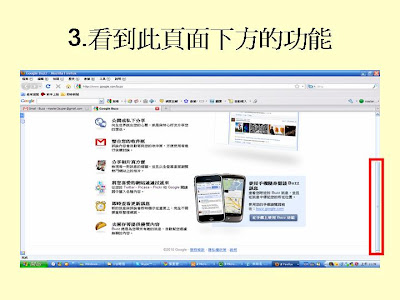










如何啟用Google Buzz - Presentation Transcript
- 如何啟用 Google Buzz 楊乾中 2010/02 [email_address]
- buzz - 蜜蜂 發出嗡嗡聲 , 發出蜂鳴聲 , 充滿興奮(或活動等) , 用蜂鳴器(發信號) , 飛近(尤指作為警告或威脅) , 嗡嗡聲;蜂鳴聲 , 唧唧喳喳的談話聲 , (愉快、興奮或成就的)強烈情感 , 傳聞;謠傳
- 繼 Twitter 、 Plurk 、 Facebook 之後 , Google 終於出手了 , 最近推出了 Google Buzz
- Google Buzz 套在 Gmail 上 , 直接在 Gmail 內多一 Buzz 的標籤
- 1. 到網址 mail.google.com 或 www.gmail.com 或 gmail.google.com 或 gmail.com, 出現 [ 歡迎使用 gmail] 頁面 , 輸入使用者名稱 ( 本例為 master2super) 1 ; 密碼 2 ; 選 [ 登入 ] 3 按鈕 1 2 3
- 2. 出現邀請您使用 Buzz 畫面 , 選 [ 太棒了 , 瞭解 Buzz 詳情 ] 1 1 選此 請看補充 3
- 3. 進入 Gmail, 切換到 [buzz] 標籤 , 移動 [ 捲軸 ] 1 往下 1
- 4. 選 [ 開始使用 Buzz] 1 1 選此 請看補充 1
- 5. 幫你連接與推薦了些對象 , 選 [ 確定 ] 1 , 啟動完成 1
- 補充 1. 選 [ 進一步瞭解 Buzz]
- 步驟 4 選 [ 進一步瞭解 Buzz], 切換到 www.google.com/buzz 頁面
- 1. 選 [ 進一步瞭解 Buzz] 1 1
- 2. 切換到 www.google.com/buzz 頁面 , 移動 [ 捲軸 ] 1 往下 1
- 3. 看到此頁面下方的功能
- 補充 2. Buzz.google.com 或 www.google.com/buzz 啟用 Buzz
- Buzz.google.com 或 www.google.com/buzz 啟用 Buzz
- 1. 進入瀏覽器 , 網址列輸入 Buzz.google.com 網址 1
- 2. 轉址到 http://www.google.com/buzz 頁面 , 選 [ 試用 Gmail 中的 Buzz 功能 ] 1 1
- 3. 出現 [ 歡迎使用 gmail] 頁面
- 4. 輸入使用者名稱 ( 本例為 cmtyccb01) 1 ; 密碼 2 ; 選 [ 登入 ] 3 按鈕 1 2 3
- 5. 出現邀請您使用 Buzz 畫面 , 選 [ 太棒了 , 瞭解 Buzz 詳情 ] 1 , 繼續本單元的介紹 1
- 補充 3. 步驟 2 選 [ 直接前往我的收件匣 , 我稍後再使用 Buzz]
- 步驟 2 選 [ 直接前往我的收件匣 , 我稍後再使用 Buzz], 直接到 Gmail 收件匣 , 可再選 [Buzz] 標籤來啟用
- 1. 步驟 2 選 [ 直接前往我的收件匣 , 我稍後再使用 Buzz]
- 2. 出現 Gmail, 可再選 [Buzz] 1 標籤
- 3. 切換到 [Buzz], 接續本單元步驟 3 繼續啟用












